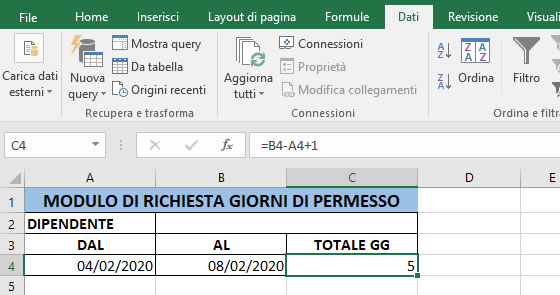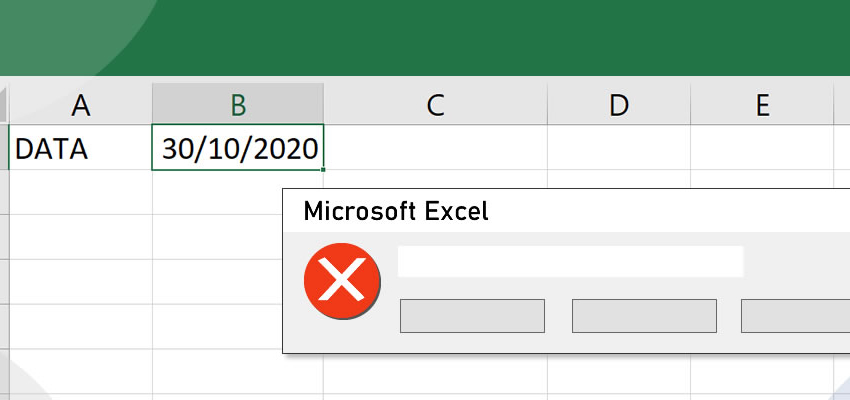Assegnare restrizioni alle celle di Excel che accolgono date
In alcuni lavori sul foglio di calcolo può essere utile assegnare delle restrizioni al contenuto che può essere inserito. Particolarmente utili per la realizzazione di moduli aziendali sono le restrizioni relative alle celle che dovranno contenere delle date. Vediamo un esempio pratico di come si utilizzano tali procedure.
Supponiamo di dover costruire un prospetto aziendale per la richiesta di giorni di permesso dal lavoro. Nell’esempio riportato in figura, assegneremo una restrizione alle celle A4 e B4.
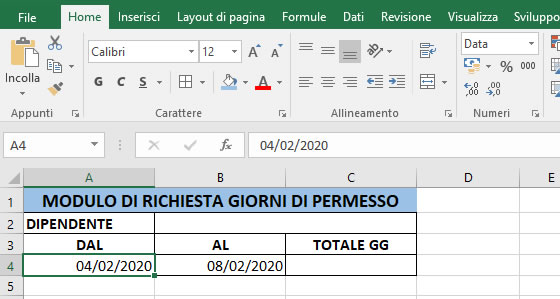
Supponiamo che la richiesta di permesso debba essere presentata almeno due giorni prima al direttore del personale.
Dopo aver selezionato la cella A4 utilizziamo la voce CONVALIDA DATI dal pulsante omonimo presente sulla barra multifunzione DATI.
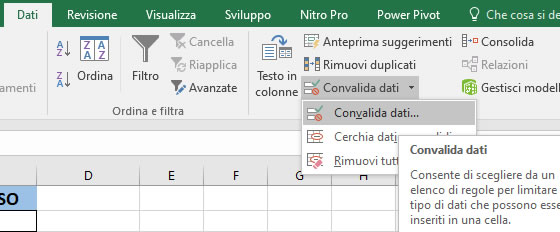
Nella finestra CONVALIDA DATI selezioniamo la voce DATA dall’elenco CONSENTI, la voce MAGGIORE DI dall’elenco DATI e nella casella DATA DI INIZIO inseriamo la formula
=OGGI()+2
Quest’ultima formula obbligherà il dipendente a chiedere il permesso con almeno due giorni di anticipo rispetto alla data di compilazione del modulo. Confermiamo con un clic sul pulsante OK della finestra.
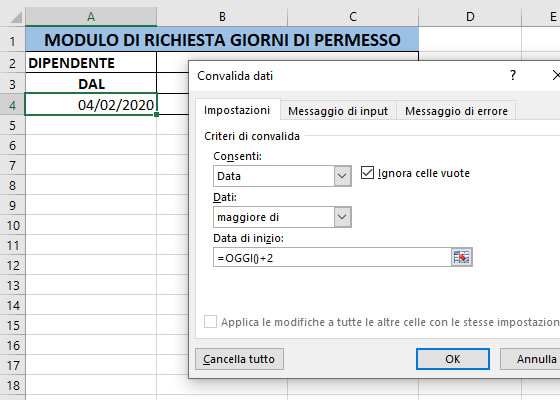
Per evitare errori di compilazione del modulo per la richiesta dei giorni di permesso, assegniamo anche alla cella B4 una restrizione: la data da inserire in tale cella dovrà essere uguale (nel caso in cui si chieda un solo giorno di permesso) o maggiore della data contenuta nella cella A4.
Ripetiamo la procedura descritta in precedenza per visualizzare la finestra CONVALIDA DATI. In quest’ultima utilizzeremo la voce MAGGIORE O UGUALE A dell’elenco DATI e digiteremo nella casella DATA DI INIZIO il riferimento alla cella contenente la data di inizio del permesso lavorativo (=A4).
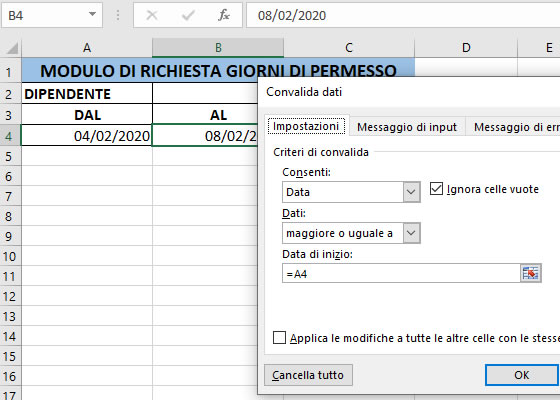
Avendo assegnato alle due celle delle restrizioni, nel caso di inserimento di date che non superano la convalida, viene visualizzata una finestra con messaggio di errore.
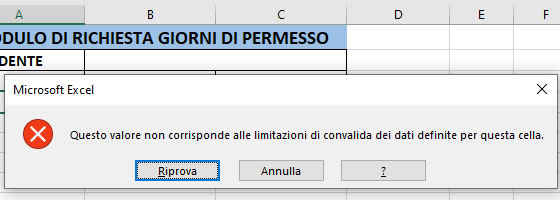
Completiamo il nostro modulo calcolando il numero di giorni di permesso nella cella C4.
Per farlo sarà sufficiente digitare la formula
=B4-A4+1
ovvero la differenza tra le due celle contenenti la data di fine e quella di inizio; il numero 1, aggiunto nella formula consente di comprendere anche il primo giorno di permesso (difatti, nel caso di richiesta di un solo giorno di permesso, il risultato sarà pari a 1).